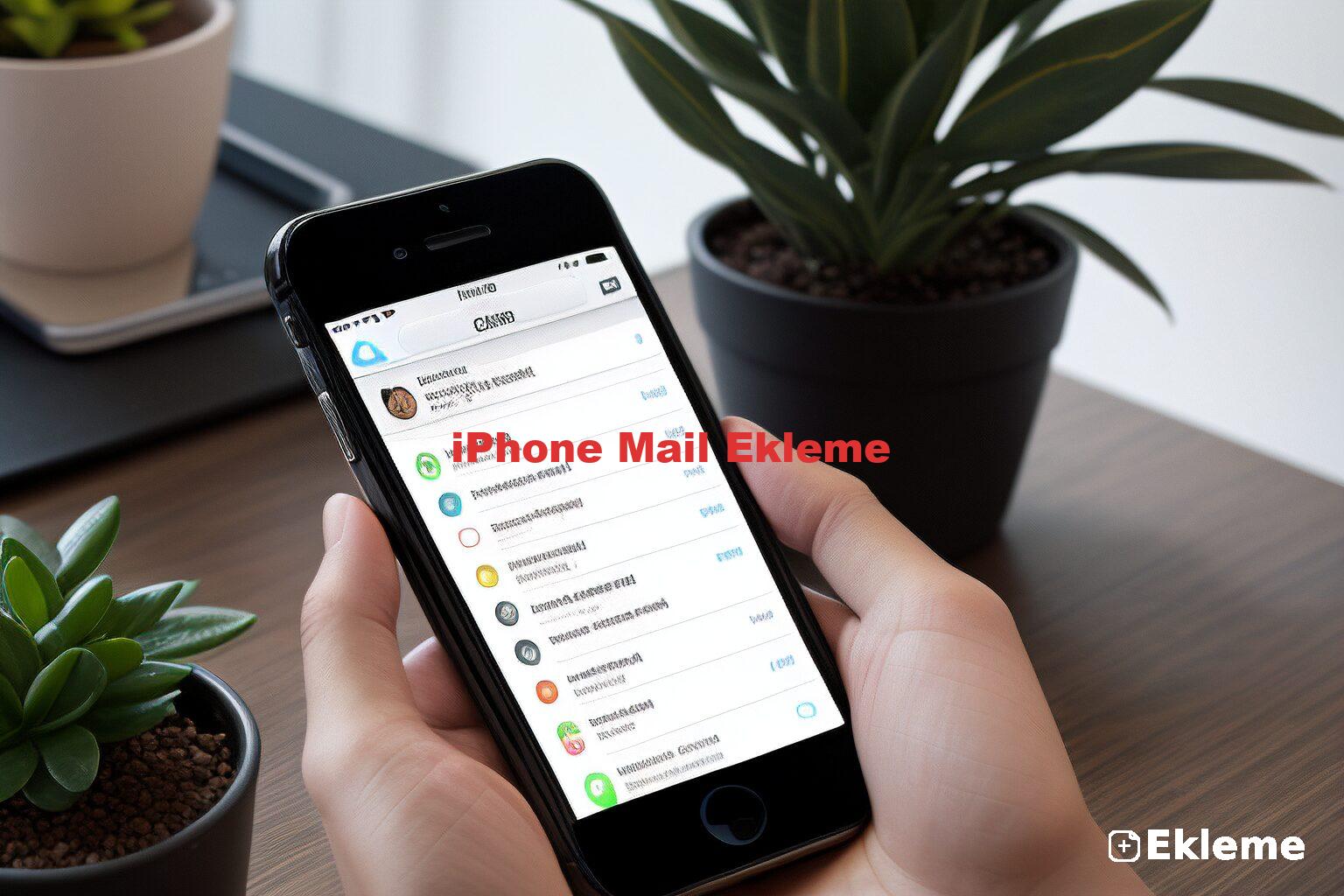Bu makalede, sürecini adım adım öğreneceksiniz. E-posta hesabınızı iPhone’unuza eklemek, günlük iletişimlerinizi kolaylaştırırken, aynı zamanda önemli belgelerinizi ve mesajlarınızı da düzenli tutmanıza yardımcı olur. Peki, iPhone’unuza nasıl e-posta ekleyeceksiniz? İşte bu konuda bilmeniz gereken bazı temel adımlar!
Öncelikle, işlemi için Ayarlar menüsüne girmeniz gerekiyor. Buradan “Mail” seçeneğine tıklayın ve ardından “Hesap Ekle” seçeneğini seçin. Bu noktada, karşınıza çıkan e-posta sağlayıcıları listesinde Gmail, Yahoo veya Outlook gibi popüler seçenekler yer alıyor. İstediğiniz sağlayıcıyı seçtikten sonra, gerekli bilgileri girerek işlemi tamamlayabilirsiniz. Unutmayın, doğru bilgileri girmek, e-posta hesabınızın sorunsuz çalışması için kritik öneme sahiptir.
İlk adımları tamamladıktan sonra, işleminin devamında gelişmiş ayarları yapılandırmak isteyebilirsiniz. Bu ayarlar, e-posta alım ve gönderim hızınızı artırabilir. Örneğin, sunucu ayarlarını doğru bir şekilde yapılandırmak, e-postalarınızın daha hızlı ulaşmasını sağlar. Bu nedenle, gerekli sunucu bilgilerini bulmak için e-posta sağlayıcınızın resmi web sitesini ziyaret etmeyi unutmayın.
Sonuç olarak, işlemi, doğru adımları takip ettiğinizde oldukça basit bir süreçtir. E-posta hesabınızı başarıyla ekledikten sonra, diğer cihazlarla senkronizasyon yaparak iletişimlerinizi her yerden yönetebilirsiniz. Şimdi, iPhone’unuzda e-posta hesabınızı eklemek için harekete geçme zamanı!
E-posta Hesabı Eklemek
Bu makalede, iPhone cihazınıza e-posta eklemeyi adım adım öğreneceksiniz. Farklı e-posta sağlayıcılarını nasıl entegre edeceğinizi keşfedeceksiniz.
iPhone’unuza yeni bir e-posta hesabı eklemek oldukça basittir. Öncelikle, ayarlara gitmeniz gerekiyor. Orada, Mail seçeneğini bulup üzerine tıklayın. Ardından, Hesap Ekle seçeneğine dokunun. Burada, hangi e-posta sağlayıcısını kullanıyorsanız onu seçin. Örneğin, Gmail, Yahoo veya Outlook gibi popüler seçenekler mevcut. Seçiminizi yaptıktan sonra, e-posta adresinizi ve şifrenizi girin.
E-posta hesabı eklemek için gereken adımlar genellikle şu şekildedir:
- Ayarlar > Mail > Hesap Ekle
- Sağlayıcıyı seçin (Gmail, Yahoo, vb.)
- E-posta adresinizi ve şifrenizi girin
- Gerekli izinleri verin
Hesabınızı ekledikten sonra, e-posta uygulamanızda yeni hesabınızı göreceksiniz. Artık mesajlarınızı kontrol edebilir, yeni e-postalar gönderebilir ve alabilirsiniz. E-posta hesabı eklemek, iPhone’unuzda iletişim kurmanın en kolay yollarından biridir ve sadece birkaç dakikanızı alır.
Unutmayın, e-posta hesabı eklemek sadece başlangıçtır. E-posta deneyiminizi daha iyi hale getirmek için diğer ayarları da gözden geçirmeniz faydalı olacaktır.

Gelişmiş Ayarlar
Bu makalede, iPhone cihazınıza e-posta eklemeyi adım adım öğreneceksiniz. Farklı e-posta sağlayıcılarını nasıl entegre edeceğinizi keşfedeceksiniz.
iPhone’unuza e-posta ekledikten sonra, bölümüne geçmek oldukça önemlidir. Bu ayarlar, e-posta deneyiminizi daha da geliştirmek ve kişiselleştirmek için kritik bir rol oynar. Peki, bu ayarları nasıl yapacaksınız? Öncelikle, e-posta hesabınıza giderek ayarlar sekmesine tıklamanız gerekiyor. Burada, e-posta sunucusu ve güvenlik ayarları gibi önemli seçeneklerle karşılaşacaksınız.
Örneğin, Sunucu Ayarları kısmında, e-posta alım ve gönderiminde sorunsuz bir deneyim için gerekli bilgileri bulacaksınız. Bu ayarları doğru bir şekilde yapılandırmak, e-postalarınızı zamanında alıp gönderebilmeniz için şarttır. İşte bu noktada, IMAP ve POP3 gibi protokollerin hangi durumlarda kullanılacağını bilmek de oldukça önemlidir.
Sunucu ayarları, e-posta hesabınızın performansını doğrudan etkiler. Eğer doğru ayarları yapmazsanız, e-postalarınızı almakta zorluk çekebilirsiniz. Bu nedenle, kısmında sunucu bilgilerinizi kontrol etmekte fayda var. Aşağıdaki tablodan, IMAP ve POP3 protokollerinin farklarını görebilirsiniz:
| Protokol | Açıklama | Avantajları |
|---|---|---|
| IMAP | Sunucu üzerinde e-postaları saklar. | Birden fazla cihazdan erişim imkanı. |
| POP3 | E-postaları indirir ve sunucudan siler. | Hızlı erişim sağlar. |
Ayrıca, Güvenlik Ayarları kısmında, e-posta hesabınızın güvenliğini artırmak için gerekli önlemleri almanız önemlidir. Şifreleme yöntemlerini kullanarak, e-postalarınızın güvende olduğundan emin olabilirsiniz. Unutmayın, kısmında yapacağınız her düzenleme, e-posta deneyiminizi doğrudan etkileyecektir!
E-posta hesabınızın diğer cihazlarla senkronize edilmesi, önemli bir özelliktir. Bu bölümde, senkronizasyon ayarlarını nasıl yapacağınızı öğreneceksiniz.
Sunucu Ayarları
Bu makalede, iPhone cihazınıza e-posta eklemeyi adım adım öğreneceksiniz. Farklı e-posta sağlayıcılarını nasıl entegre edeceğinizi keşfedeceksiniz.
iPhone’unuza yeni bir e-posta hesabı eklemek oldukça basittir. Bu bölümde, gerekli adımları ve ayarları detaylı bir şekilde ele alacağız.
E-posta hesabınızı ekledikten sonra, gelişmiş ayarları nasıl yapılandıracağınızı öğrenin. Bu ayarlar, e-posta deneyiminizi optimize etmenize yardımcı olacaktır.
E-posta sunucu ayarları, e-posta alım ve gönderiminde kritik bir rol oynar. Bu ayarlar doğru yapılandırıldığında, e-postalarınızı sorunsuz bir şekilde yönetebilirsiniz. Sunucu ayarlarını bulmak için genellikle e-posta sağlayıcınızın web sitesine göz atmanız yeterlidir. Aşağıda, bazı popüler e-posta sağlayıcıları için gerekli sunucu bilgilerini bulabilirsiniz:
| Sağlayıcı | IMAP Sunucu | POP3 Sunucu | SMTP Sunucu |
|---|---|---|---|
| Gmail | imap.gmail.com | pop.gmail.com | smt.gmail.com |
| Yahoo | imap.mail.yahoo.com | pop.mail.yahoo.com | smtp.mail.yahoo.com |
| Outlook | imap-mail.outlook.com | pop-mail.outlook.com | smtp-mail.outlook.com |
Bu sunucu ayarlarını kullanarak, e-posta hesabınızı iPhone’unuza kolayca ekleyebilirsiniz. Unutmayın, yanlış yapılandırıldığında, e-postalarınıza erişim sağlayamayabilirsiniz. Bu nedenle, doğru bilgileri girdiğinizden emin olun.
IMAP ve POP3, e-posta alımında kullanılan iki farklı protokoldür. Bu bölümde, aralarındaki farkları ve hangi durumlarda hangisini kullanmanız gerektiğini açıklayacağız.
E-posta hesabınızın güvenliğini artırmak için gerekli ayarları yapmalısınız. Bu kısımda, güvenlik önlemleri ve önerilen ayarlar hakkında bilgi vereceğiz.
E-posta hesabınızın diğer cihazlarla senkronize edilmesi, önemli bir özelliktir. Bu bölümde, senkronizasyon ayarlarını nasıl yapacağınızı öğreneceksiniz.
IMAP ve POP3 Farkları
IMAP ve POP3, e-posta alımında kullanılan iki temel protokoldür. Her ikisi de e-posta hizmeti sunan sağlayıcılar tarafından desteklenir; ancak, işleyiş biçimleri ve kullanıcı deneyimleri açısından önemli farklılıklar vardır. Eğer e-postalarınızı farklı cihazlar arasında senkronize etmek istiyorsanız, IMAP sizin için daha uygun bir seçenek olacaktır. Çünkü IMAP, e-postalarınızı sunucuda saklar ve her cihazda güncel kalmasını sağlar.
Diğer yandan, POP3 protokolü, e-postalarınızı cihazınıza indirir ve genellikle sunucudan siler. Bu, e-postalarınıza yalnızca bir cihazdan erişim sağlamak isteyen kullanıcılar için uygun olabilir. Ancak, çoklu cihaz kullanıyorsanız, POP3 ile e-postalarınız arasında senkronizasyon sağlamak zorlaşır.
Aşağıda, IMAP ve POP3 protokollerinin bazı temel farklarını görebilirsiniz:
| Özellik | IMAP | POP3 |
|---|---|---|
| Sunucu Üzerinde Saklama | Evet | Hayır |
| Çoklu Cihaz Desteği | Evet | Hayır |
| İnternet Bağlantısı Gereksinimi | Evet | Hayır (indirdikten sonra) |
Sonuç olarak, eğer e-postalarınızı birden fazla cihazda kullanmayı planlıyorsanız, IMAP protokolünü tercih etmelisiniz. Ancak, yalnızca tek bir cihazda e-posta kullanıyorsanız, POP3 sizin için yeterli olabilir. Bu seçim, e-posta deneyiminizi büyük ölçüde etkileyebilir, bu yüzden dikkatli olmalısınız!
Güvenlik Ayarları
E-posta hesabınızın güvenliği, dijital dünyada kendinizi korumanın en önemli yollarından biridir. iPhone’unuzda e-posta eklerken, güvenlik ayarlarını doğru yapılandırmak, kişisel bilgilerinizi ve iletişimlerinizi korumanıza yardımcı olur. İlk olarak, şifreleme ayarlarını kontrol etmek önemlidir. E-posta sağlayıcınızın sunduğu güvenlik protokollerini kullanarak, verilerinizi şifreleyebilir ve güvenli bir iletişim sağlayabilirsiniz.
Ayrıca, iki faktörlü kimlik doğrulama seçeneğini etkinleştirmek de önerilen bir güvenlik önlemidir. Bu özellik, hesabınıza giriş yaparken ek bir güvenlik katmanı ekler. Örneğin, şifrenizi girdikten sonra, telefonunuza gelen bir onay kodunu da girmeniz gerekecektir. Bu, hesabınızın izinsiz erişimlere karşı korunmasına yardımcı olur.
Ek olarak, e-posta hesabınızda şifrelerinizi düzenli olarak değiştirmek ve güçlü şifreler kullanmak da önemlidir. Güçlü bir şifre, büyük harf, küçük harf, rakam ve özel karakterler içermelidir. Örneğin, “GüçlüŞifre123!” gibi bir şifre, tahmin edilmesi zor olacaktır.
Son olarak, e-posta ayarlarınıza girerek, güvenlik ayarlarını gözden geçirin. Spam filtreleri ve kimlik avı koruması gibi özellikleri etkinleştirerek, dolandırıcılık girişimlerine karşı kendinizi koruyabilirsiniz. Unutmayın, güvenlik ayarları, iPhone’unuzda e-posta eklerken atılacak en önemli adımlardan biridir!
Hesap Senkronizasyonu
Bu makalede, iPhone cihazınıza e-posta eklemeyi adım adım öğreneceksiniz. Farklı e-posta sağlayıcılarını nasıl entegre edeceğinizi keşfedeceksiniz.
iPhone’unuza yeni bir e-posta hesabı eklemek oldukça basittir. Bu bölümde, gerekli adımları ve ayarları detaylı bir şekilde ele alacağız.
E-posta hesabınızı ekledikten sonra, gelişmiş ayarları nasıl yapılandıracağınızı öğrenin. Bu ayarlar, e-posta deneyiminizi optimize etmenize yardımcı olacaktır.
Hesap senkronizasyonu, iPhone’unuzda e-posta deneyiminizi en üst düzeye çıkarmak için kritik bir adımdır. E-posta hesabınızın diğer cihazlarla senkronize edilmesi, her yerden güncel bilgilere erişim sağlamak anlamına gelir. Peki, bu nasıl yapılır? Öncelikle, iPhone’unuzda Ayarlar menüsüne gidin ve Mail seçeneğine tıklayın. Buradan Hesaplar kısmına geçerek mevcut e-posta hesaplarınızı görebilirsiniz.
Ayrıca, senkronizasyon ayarlarını yaparken dikkat etmeniz gereken bazı noktalar var:
- Otomatik Senkronizasyon: Bu seçeneği aktif hale getirerek, e-postalarınızın sürekli güncel kalmasını sağlayabilirsiniz.
- İlgili Uygulamalar: Mail uygulamanızın diğer uygulamalarla senkronize olmasını istiyorsanız, bu ayarı kontrol edin.
- Güncelleme Sıklığı: E-postalarınızın ne sıklıkla güncellenmesini istediğinizi seçebilirsiniz. Bu, veri kullanımınızı etkileyebilir.
Unutmayın ki, hesap senkronizasyonu sadece e-postalarınızı değil, aynı zamanda takvim, kişiler ve daha fazlasını da kapsar. Bu sayede, iPhone’unuzda her şeyin uyum içinde çalışmasını sağlarsınız. Hesap senkronizasyonu ayarlarınızı yaparak, e-posta deneyiminizi çok daha verimli hale getirebilirsiniz!
E-posta sunucu ayarları, e-posta alım ve gönderiminde kritik bir rol oynar. Bu kısımda, gerekli sunucu bilgilerini nasıl bulacağınızı anlatacağız.
IMAP ve POP3, e-posta alımında kullanılan iki farklı protokoldür. Bu bölümde, aralarındaki farkları ve hangi durumlarda hangisini kullanmanız gerektiğini açıklayacağız.
E-posta hesabınızın güvenliğini artırmak için gerekli ayarları yapmalısınız. Bu kısımda, güvenlik önlemleri ve önerilen ayarlar hakkında bilgi vereceğiz.
Sıkça Sorulan Sorular
- iPhone’uma e-posta eklemek ne kadar sürer?
iPhone’unuza e-posta eklemek genellikle sadece birkaç dakikanızı alır. Adım adım yönergeleri takip ederek hızlıca işlemi tamamlayabilirsiniz.
- IMAP ve POP3 arasındaki fark nedir?
IMAP, e-postalarınızı sunucuda saklar ve birden fazla cihazdan erişim sağlar. POP3 ise e-postaları indirir ve genellikle yalnızca bir cihazda saklar. Hangi protokolü seçeceğiniz, ihtiyaçlarınıza bağlıdır.
- E-posta hesabımın güvenliğini nasıl artırabilirim?
E-posta hesabınızın güvenliğini artırmak için güçlü bir şifre kullanın, iki faktörlü kimlik doğrulamayı etkinleştirin ve şüpheli bağlantılara tıklamaktan kaçının.
- E-posta senkronizasyonu nasıl çalışır?
E-posta senkronizasyonu, e-posta hesabınızdaki değişikliklerin (okunmuş, silinmiş vb.) tüm cihazlarınızda güncellenmesini sağlar. Ayarları doğru yapılandırdığınızda, tüm cihazlarınızda aynı deneyimi yaşarsınız.